Il controller della velocità video ti consente di modificare facilmente la velocità di riproduzione dei tuoi video. Che tu voglia accelerare la riproduzione video per revisioni rapide o rallentarla per un'analisi dettagliata, questo strumento di regolazione della velocità video offre la flessibilità necessaria per migliorare la tua esperienza visiva.
Ora segui questi passaggi per velocizzare il video o realizza un video al rallentatore utilizzando il controller della velocità video.
Parte 1: Iniziare
Innanzitutto, assicurati di aver scaricato e installato il controller della velocità video sul tuo computer. In caso contrario, puoi fare clic sul pulsante di download qui sotto per scaricarlo sul tuo PC Windows.
Per accedere al Video Speed Controller, avvia il software sopra e vai alla scheda "Altri strumenti". Trova "Controllo velocità video" e aprilo.

Parte 2: Come velocizzare o rallentare un video
Passaggio 1: aggiungi un video
Apri il controller della velocità video, quindi carica un video di cui desideri regolare la velocità del video.
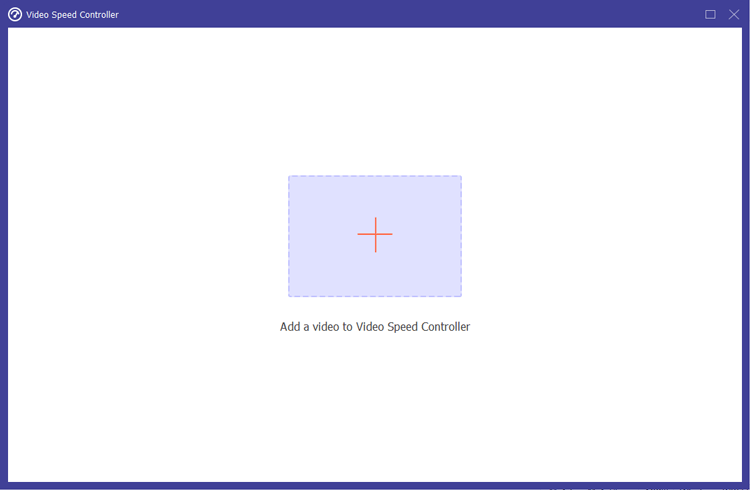
Passaggio 2: scegli la velocità di riproduzione
Seleziona la velocità di riproduzione desiderata adatta alle tue esigenze, ad esempio 0,125X, 0,25X, 0,5X, 0,75X, 1,25X, 1,5X, 2X, 4X e persino 8X. Se non sei sicuro, utilizza l'opzione di anteprima per valutare le diverse velocità e trovare quella più adatta al tuo video.
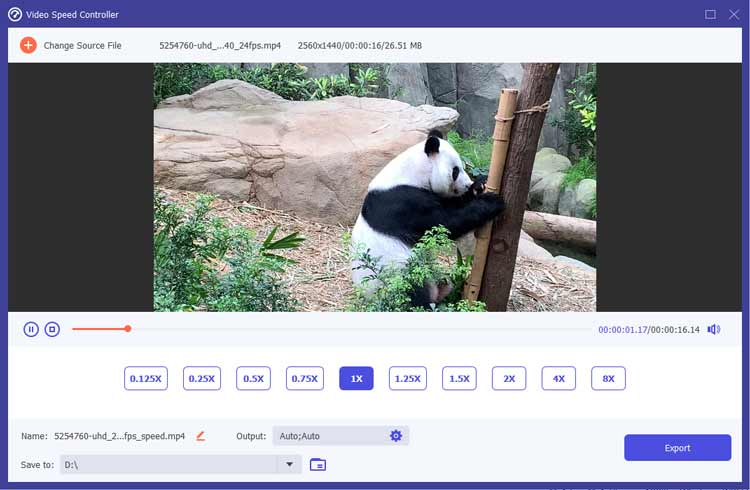
Passaggio 3: personalizzare le impostazioni di output
Dopo aver regolato la velocità, puoi rinominare il video e modificare varie impostazioni come formato, risoluzione, frequenza fotogrammi e qualità audio. Scegli la cartella di destinazione in cui desideri salvare il file di output.
- Impostazioni video:
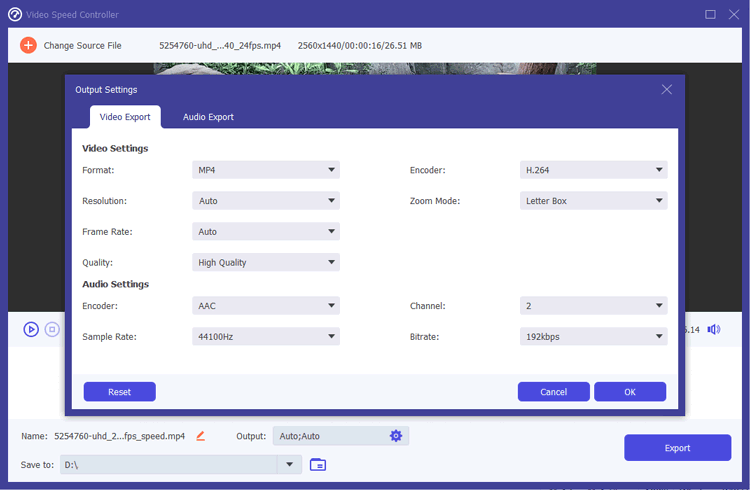
- Impostazioni audio:
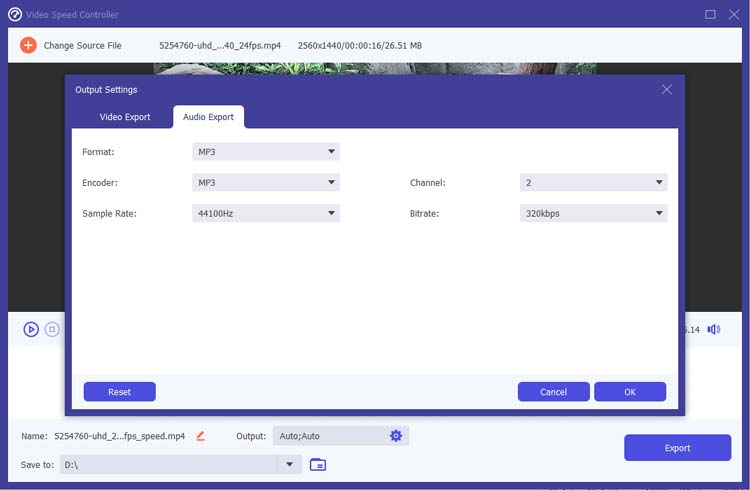
Passaggio 4: esporta il tuo video
Infine, fai clic sul pulsante "Esporta" per salvare il tuo video con la nuova velocità di riproduzione.
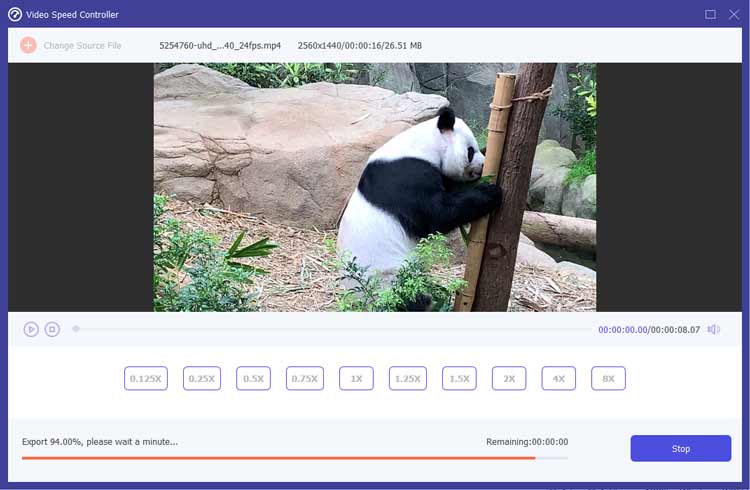
Conclusione
Con Video Speed Controller , puoi facilmente manipolare la velocità di riproduzione dei tuoi video per adattarli a qualsiasi scopo, sia per la riproduzione veloce che per effetti al rallentatore. Questo strumento di regolazione della velocità video è essenziale per chiunque desideri migliorare le proprie capacità di editing video e migliorare l'esperienza visiva complessiva.





























































